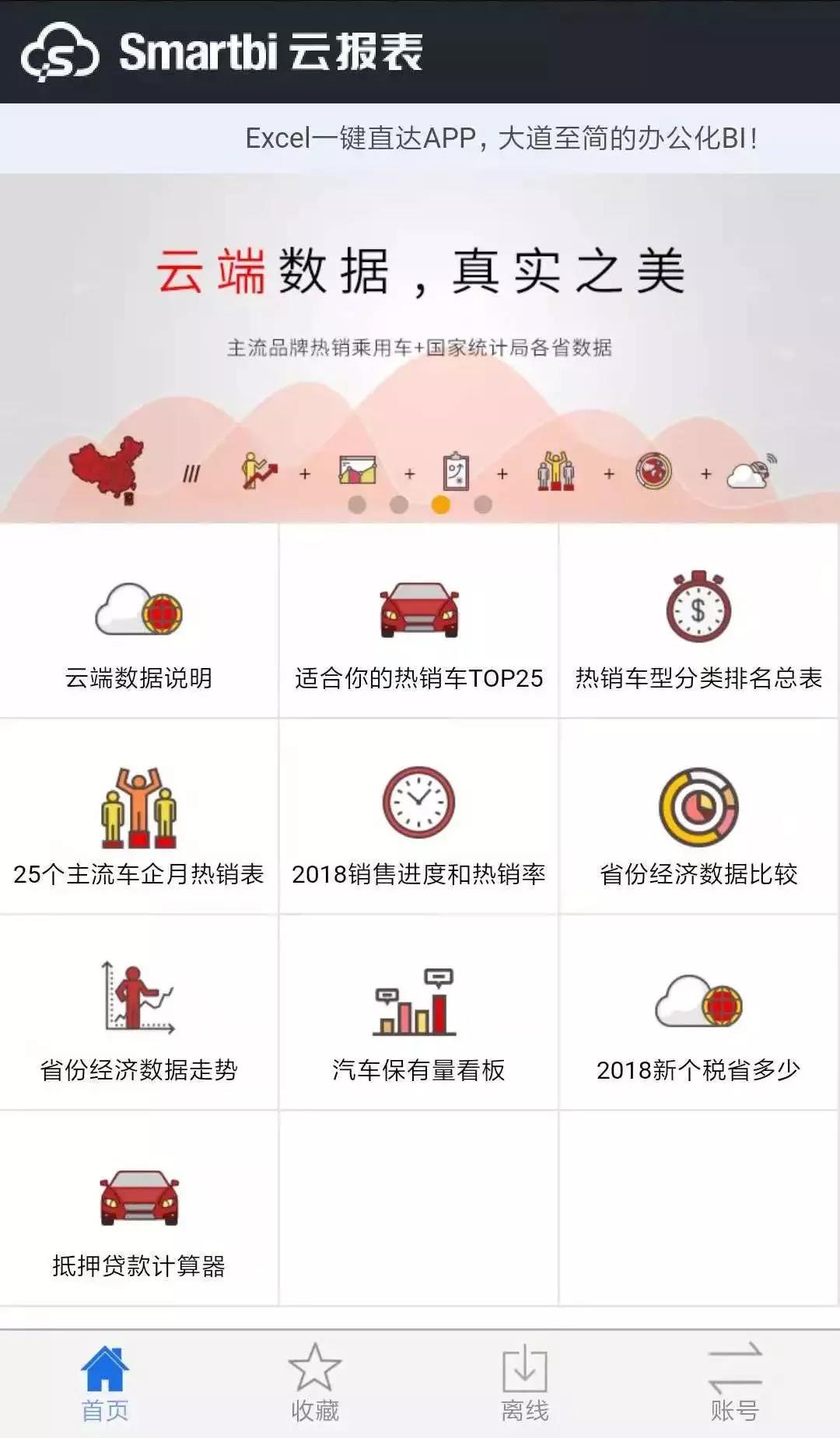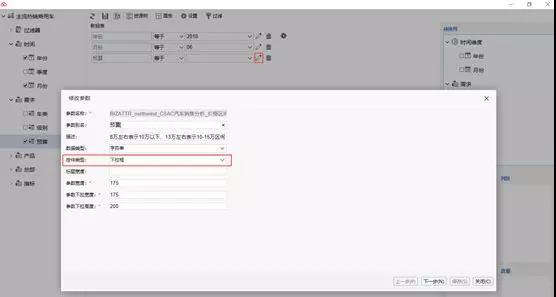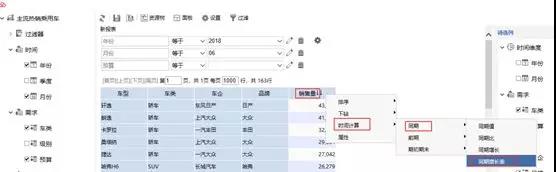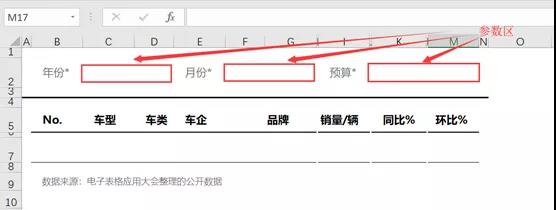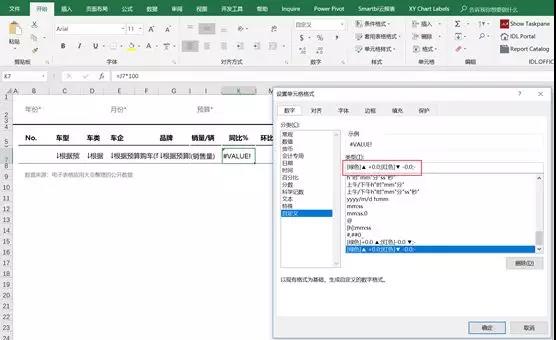智能BI平台 全新升级
Smartbi AIChat
一站式ABI平台
Smartbi Insight
智慧数据运营平台
Smartbi Eagle
电子表格软件
Smartbi Spreadsheet
 联系我们: 400-878-3819
联系我们: 400-878-3819
行业解决方案
覆盖金融、制造、医疗、政府、零售等主流行业
 联系我们: 400-878-3819
联系我们: 400-878-3819
服务与支持
思迈特软件提供多种自动和人工服务方式,为您的产品使用和项目保驾护航
投诉热线:199-2645-9486
投诉邮箱:complain@smartbi.com.cn
国内领先的商业智能 BI 和 AI 应用厂商
Agent BI实践的先行者与引领者
如何制作报表?报表教程:适合你的热销车TOP25
发布时间:2021-01-20 游览量:3801
移动端看报表已成主流,Smartbi今天不是要告诉大家这是为什么,而是要实实在在的教大家,移动端报表应该怎么做,下面以Smartbi云报表的DEMO库中的“适合你的热销车TOP25”这张报表为示例,为大家一步步呈现制作过程。
制作工具:Smartbi云报表
Smartbi云报表是一款基于Office Excel的SAAS BI工具,支持在Excel端结合云端数据和本地数据进行处理、分析,可以一键生成动态、静态图表,能够将结果发布至移动端,用户可以随时随地查看、分享、点评,实现协同办公。
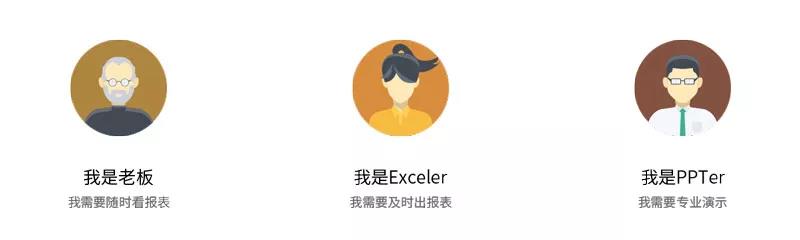
1. 极简的架构,用户不用安装“服务器”;
2. 安装插件后用手机、QQ、微信直接登录;
3. Excel一键直达APP实现移动报表。
注:由于定位的区别,云报表插件不能和Smartbi电子表格插件兼容!
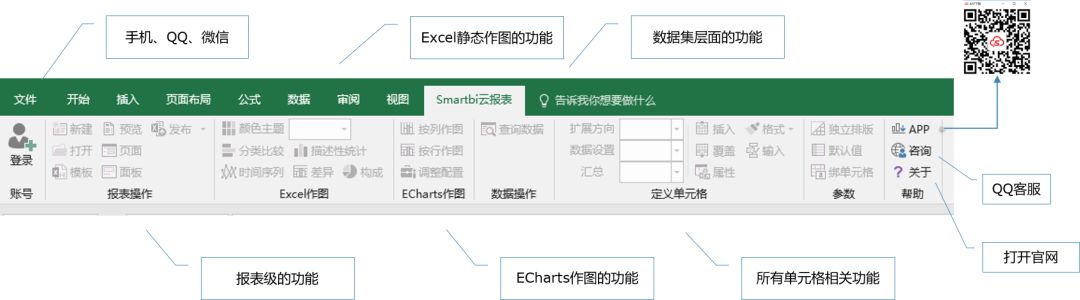
图:Smartbi云报表的Excel插件功能
示例教程
以云端“主流品牌热销私家车” 数据为例,实现查询条件下的数据展示。效果如下:
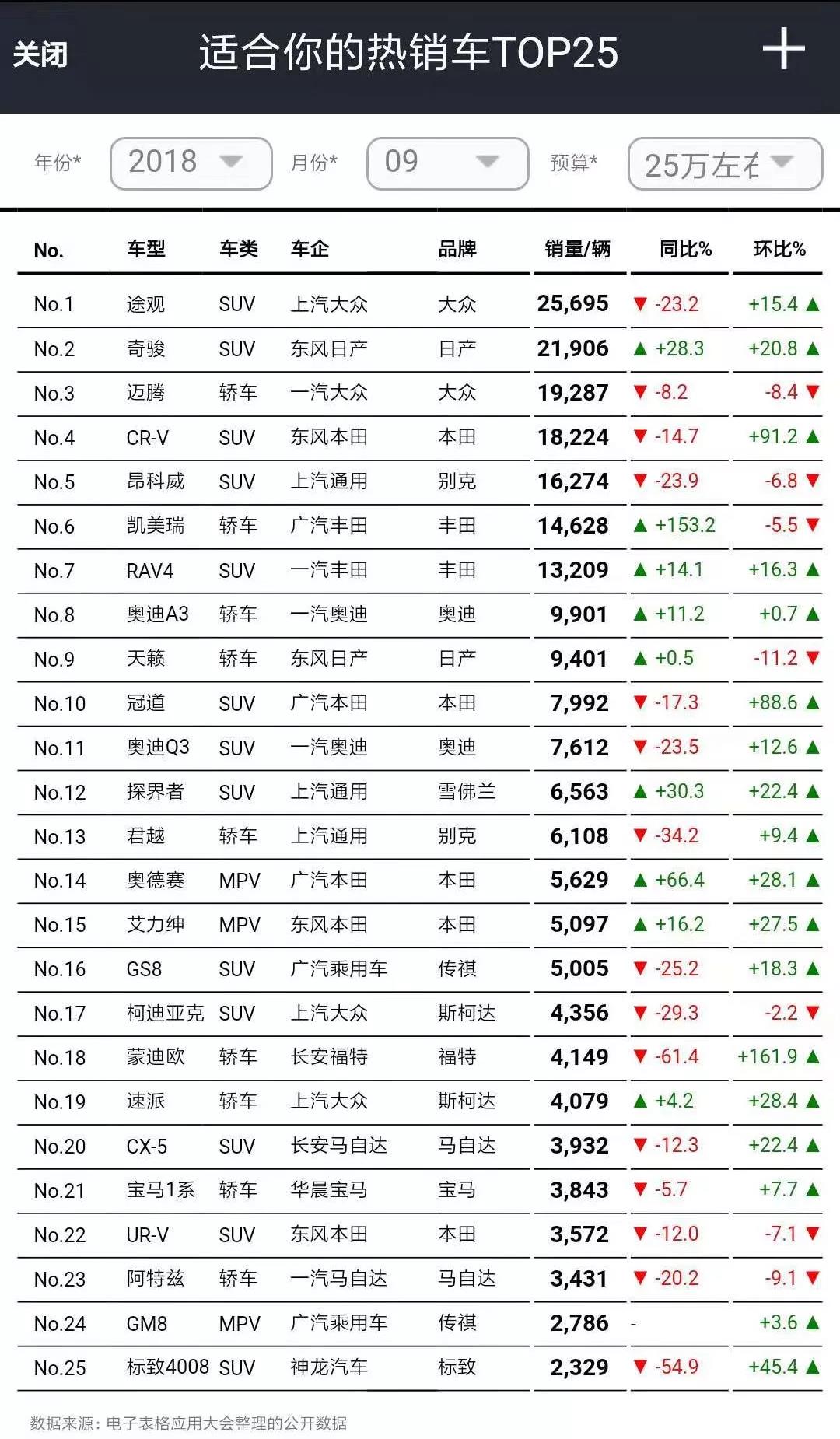
实现步骤
1、 选择数据集
在Excel中登录服务,点击 查询数据,选择业务查询-主流热销乘用车:
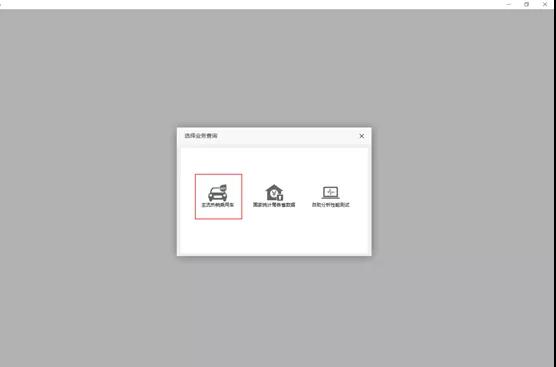
2、 设置查询数据
拖拽左侧资源树区中的年份、月份、预算字段到过滤器区。
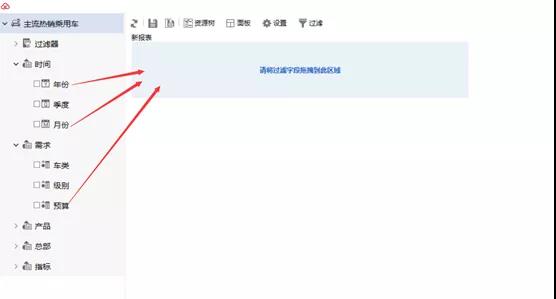
点击月份字段右侧的 笔形 图标,打开参数设置面板,将月份默认值改为06。
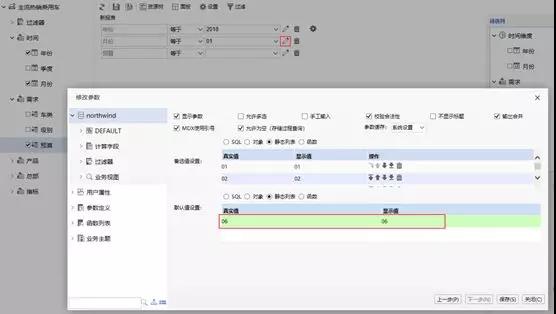
同样地,将预算的控件类型改为 下拉框。
3、 设置展示数据
选中行区,依次勾选左侧资源树区的车型、车类、车企、品牌字段(或拖拽以上字段到行区)。勾选待选区底部的 立即刷新,这样选择度量字段后,数据会自动刷新而不用手动刷新。
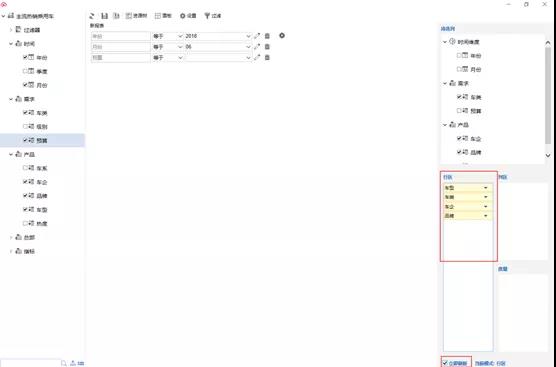
同样地,勾选或拖拽销量字段到度量区。
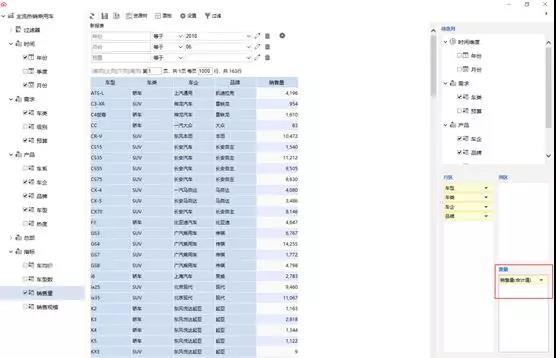
右键 销量 字段 进行 降序 排列。
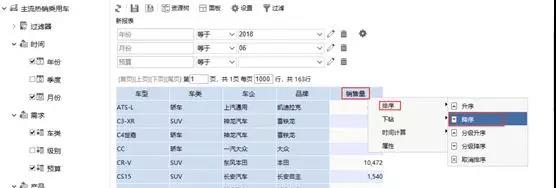
右键 销量 字段 进行 时间计算,增加 同期增长率 和 环比增长率。
4、 保存数据集
保存建好的数据集,关闭数据查询页面。
5、 设计报表样式
在Excel中设计报表样式如下:
6、 设置报表字段
拖拽车型、车类、车企、品牌、销量字段到相应区域。
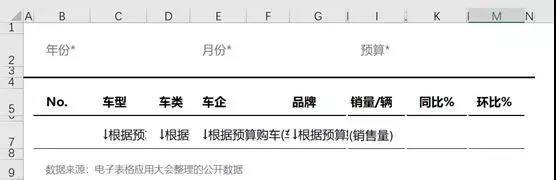
本例要求只显示前25名的数据,我们已在数据集中做了排序,这里只需要设置显示数量即可。双击 车型 字段,打开 单元格属性 面板,在 其他 中 选择 前N个,设置数量为25。
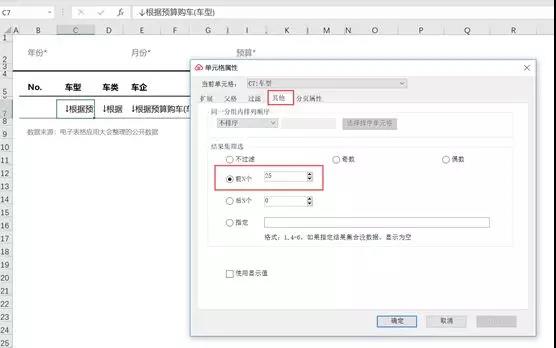
在J7中拖入 同期增长率 字段 ,设置字体颜色为 白色。
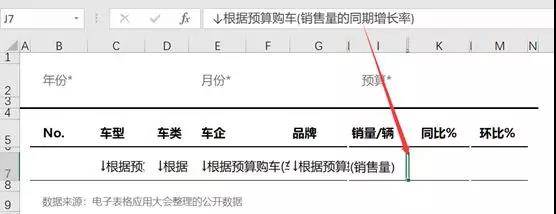
在K7中输入公式=J7*100,这样做的目的是不在数据中显示百分号。同时将数据格式进行自定义设置:[绿色]▲ +0.0;[红色]▼ -0.0;-
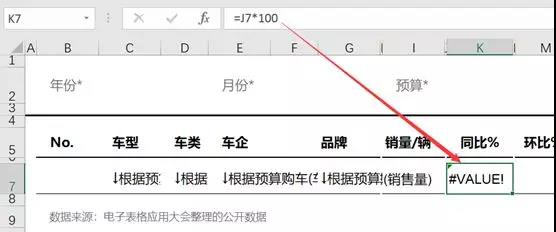
同样地,在L7中拖入 环比增长率 字段 ,设置字体颜色为 白色。在M7中输入公式=L7*100,将数据格式进行自定义设置:[绿色]+0.0 ▲;[红色]-0.0 ▼;-
7、 设置序号
在A7中输入公式= SSR_GetIndex(C7),并设置其父格为C7(在 云报表 定义单元格 的属性 中进行设置)。
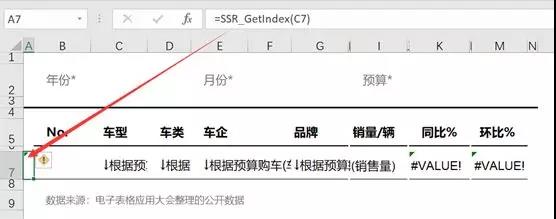
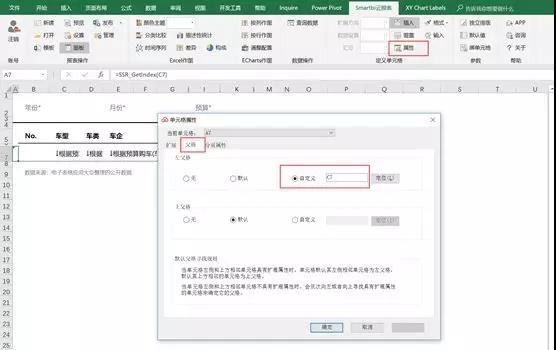
在B7中输入公式="No."&A7,并设置其父格为A7。
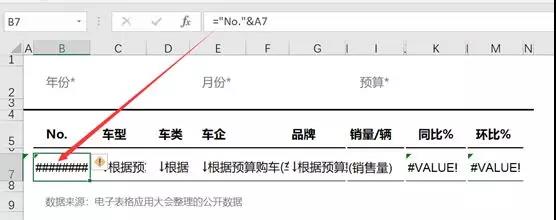
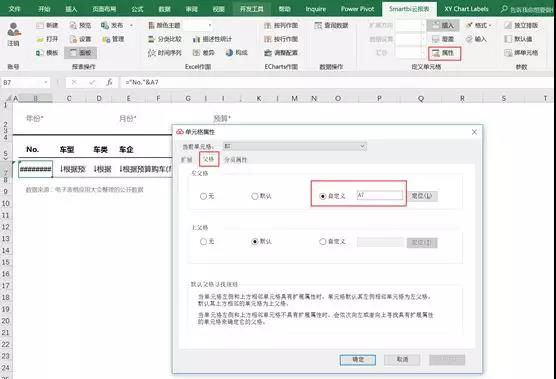
8、 绑定参数
点击 独立排版 ,打开参数面板。同时选中三个参数,选择 删除行。
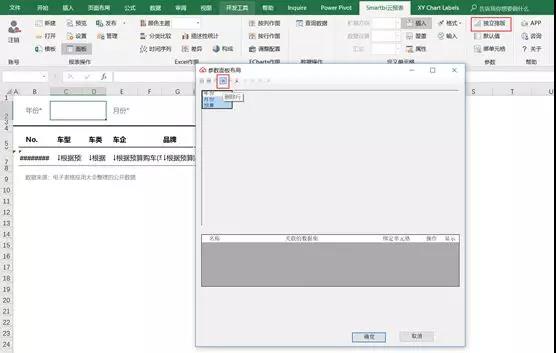
这时参数全部进入到下部灰色区域中。
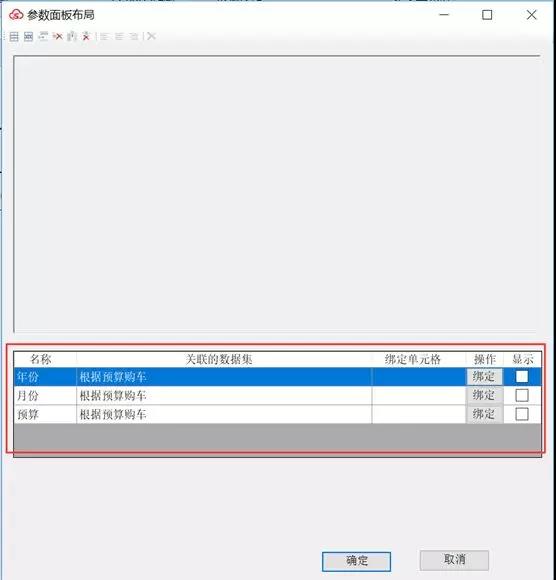
然后分别进行单元格绑定。点击 绑定 按钮,选择单元格即可。
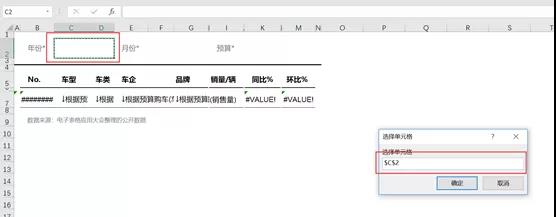
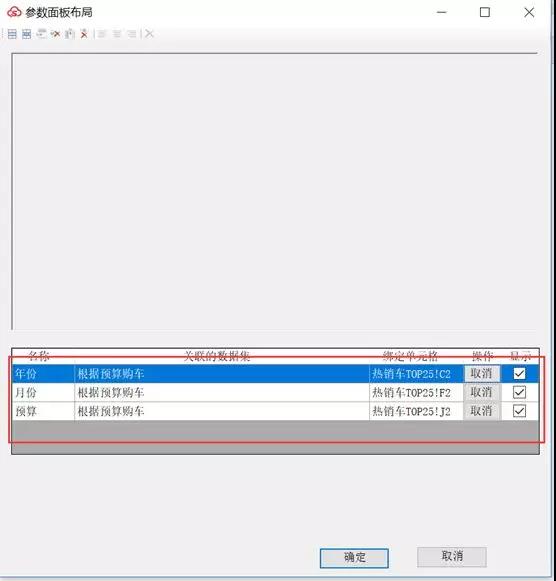
参数绑定完毕,我们的报表就做好了,可以发布移动端进行查看了。
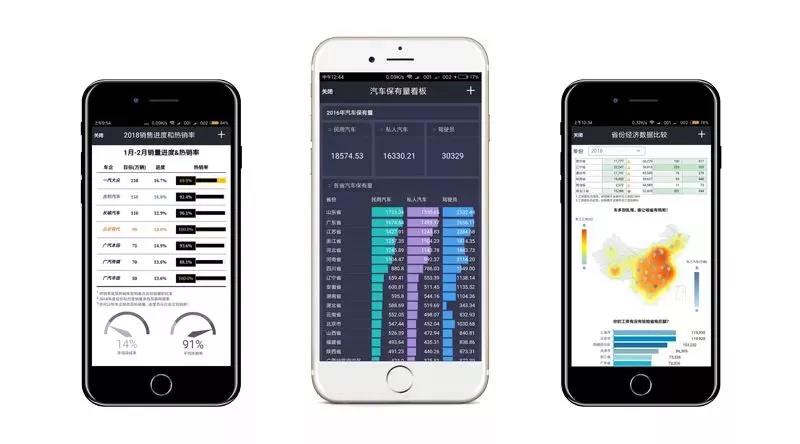
请使用与Excel插件端相同的账号登陆APP查看